wordpressブログのプラグインとは?知っておくべき7つの注意点

あなたはwordpress初心者ですか?プラグインを使うときの7つの注意点について知っていますか?この記事では、最初に知っておきたいプラグインの注意点について説明しています。健全なブログ運営を行っていきたい方のみご覧ください。

okoんにちは。マイナスからブログを始めたオコブロです。
あなたの現在位置
このブログは「最初の記事から順に読めば誰でも収益を得られるwordpressブログを作れる」というコンセプトで運営しています。順に読んでくれている方の現在地は「本格的なブログの設定を始める前のちょっとした勉強をしている段階」です。
この記事にたどり着いた方は
- wordpressブログを始めたい
- wordpressブログについて調べている
- プラグインってなんだろう?
という方ではないでしょうか。
初めてwordpressブログを始めるとわからない用語だけで困りますよね。
色々調べていくうちに「プラグインって便利なものっぽいな・・・」ということはなんとなくわかるのですが、具体的にどいういうものかピンとこないかと思います。
この記事では
プラグインとはどんなものなのか?
ブログを始めたときの自分に教えてあげたいプラグインの7つの注意点
ということを、マイナスからブログを始めた僕がさらっと簡潔に説明していきます。
Table of Contents
プラグインとは
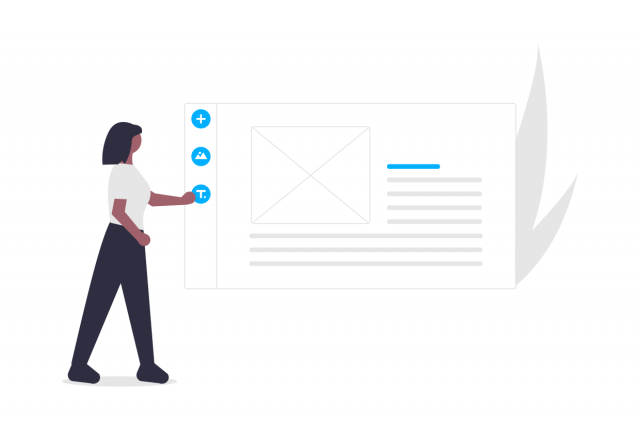
プラグインとは簡単に言うと
wordpressの機能を拡張させるツールです。
プラグインをスマホに例えると
アプリです。

プラグインがどんなものかもうなんとなくわかった気がする

多分その理解で合っています。
例えばスマホに万歩計のアプリを入れると万歩計として機能するようになりますよね。
アプリがなければスマホを万歩計にするのは大変です。
中身のプログラム的な何かを書き換えて、位置情報や振動、傾きを感知するセンサーと連動させて、歩いているくらいの速度で移動しているときだけ振動を感知するようにして、振動の回数をカウントする機能と結びつけてそれを画面に表示させてストレージに書き込んで・・・ということを行わなければなりません。
スマホに関して専門的な知識がないとスマホに万歩計の機能を持たせることはできませんよね。
少なくとも僕にはできません。
しかし、万歩計アプリをインストールすれば誰でも気軽に万歩計機能を自分のスマホに持たせることができます。僕でもできます。
「この機能とこの機能をこの条件のときだけ連動させて、この回数だけをカウントするようにして、それを画面に表示させるようにして・・・」
というプログラミング的な指示をスマホにする必要が全くありません。
ただ、検索窓に「万歩計 スマホ アプリ」などと入力してインストールし、自分の好みの設定にすればいいだけです。
プラグインもこれとまったく同じで、本来であれば専門的な知識がないとwordpressに加えられない機能を、誰でも気軽に追加できるまさに「アプリ」のようなものです。

万歩計の例えは微妙だったわね

・・・
プラグインとの付き合い方や注意点
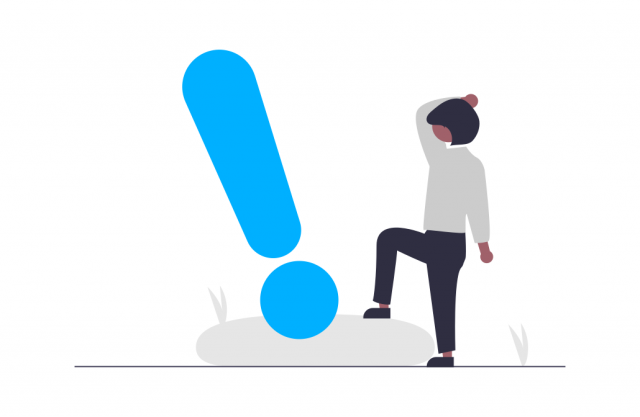
そんな便利なプラグインですが、取り扱いには少々注意点があります。
という7つの注意点です。それぞれ簡単に説明します。
インストールするプラグインは20個前後にする
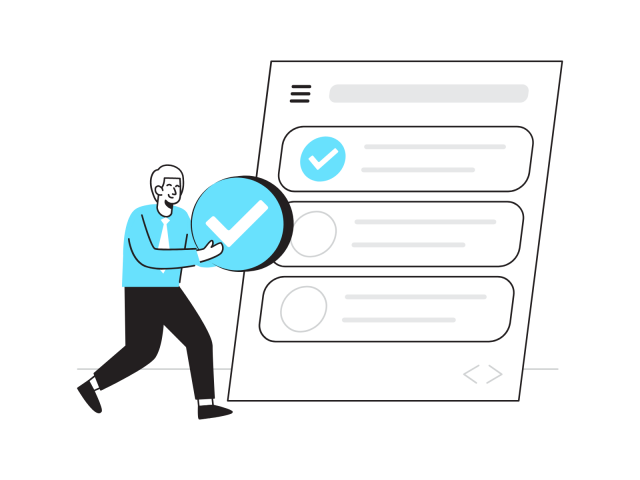
プラグインを増やせば増やすほど、サイトが重くなり、読み込みに時間がかかってしまいます。
サイト読み込みに時間がかかってしまうということはユーザーに表示される速度も遅くなってしまうということです。
ちょっとした興味であなたのブログに来てくれたユーザーは、なかなか表示されない画面にイライラしてあなたのブログを読むことなく離脱してしまうかもしれません。
また、近年のGoogleはサイトの表示スピードを重要視する傾向が強いので、Googleの評価も下がってしまいます。
検索上位にあなたのサイトが表示されづらくなってしまいます。
プラグインを入れる個数は20個前後にとどめておきましょう。
長期間更新されていないプラグインは使わない
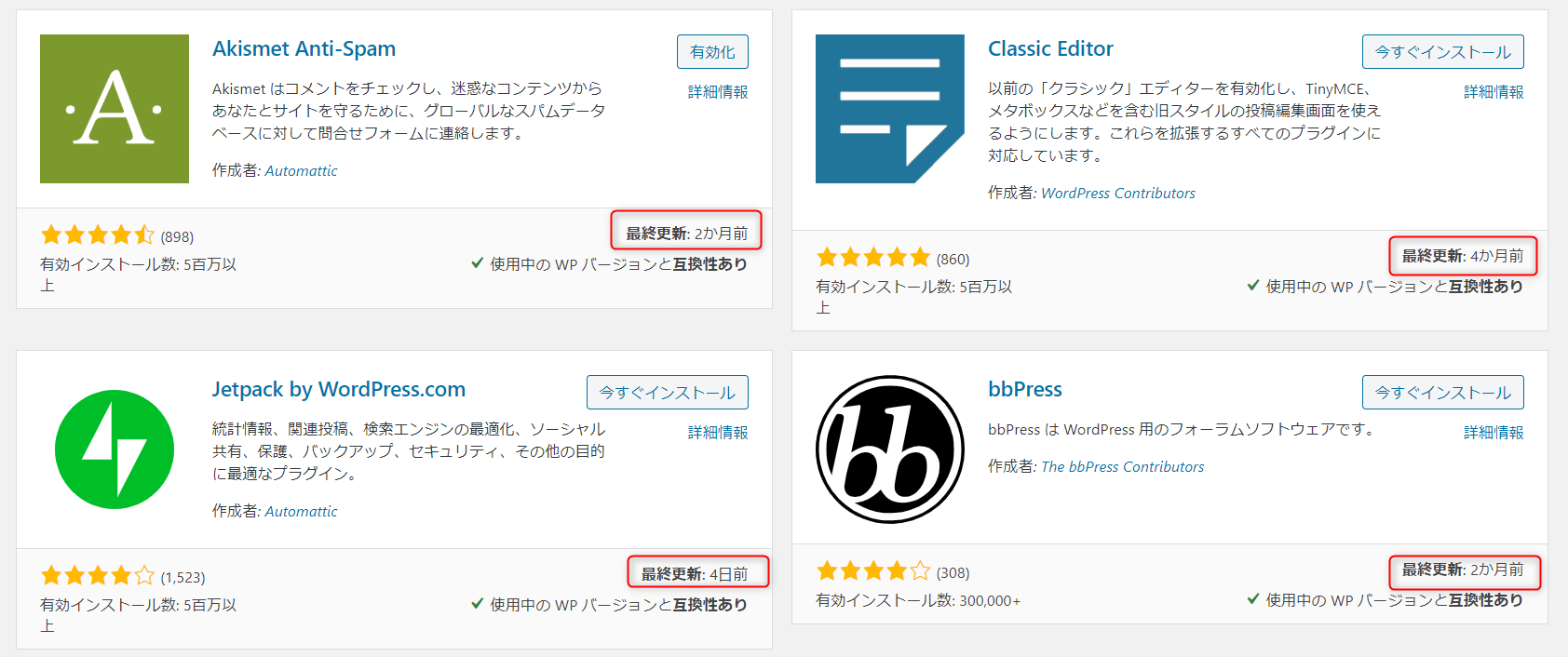
プラグインをインストールするときに「最終更新日」を確認することができます。
更新されないプラグインは脆弱性をかかえた状態である可能性が高いので、一年以上更新されていないプラグインは使用しないようにしましょう。

時代についてきていないプラグインは新しい攻撃からサイトを守れません。
プラグインの更新はマメに行う
プラグインの新しいバージョンがでたらなるべく早く更新するようにしましょう。
新しいバージョンが出ているにも関わらず、更新しないままでいると脆弱性をつかれてサイトに問題が起こるかもしれません。
プグインの更新は都度行って、サイトを健全な状態に保ちましょう。
使わないプラグインは削除する
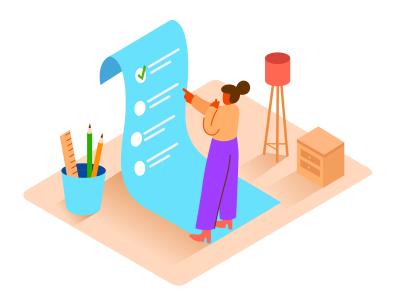
色々なプラグインを試して、使っていないのにそのまま・・・ということはせず、使っていないプラグインはきちんと削除するようにしましょう。
単に停止するよりもサイトの安全性を高めることができます。

テーマのところでも使わないテーマは消したわね。使わないものは削除が基本なのね
機能が同じプラグインを同時に使わない
機能が同じプラグインを同時に使用すると、お互いに干渉しあって使いたい機能が動作しなかったり、思わぬエラーを引き起こしてしまうことがあります。
機能が同じプラグインを同時に有効化しないようにしましょう。
プラグイン同士に相性があることを知る
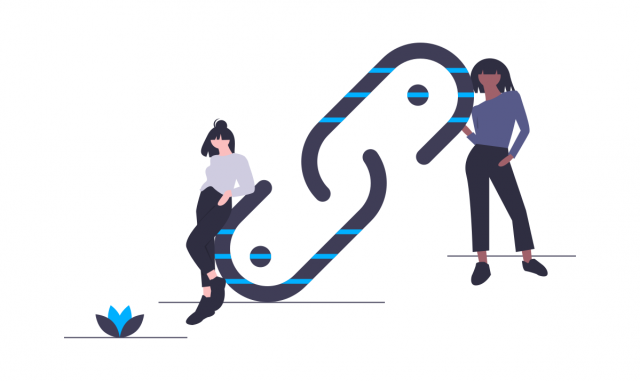
テーマによっては相性の悪いプラグインがあったりします。もともとテーマに組み込まれている機能をもったプラグインがその代表です。
また、プラグイン同士でも相性があるので、新しいプラグインを使い始めたらブログがうまく機能しているか注視するようにしましょう。もしなにかおかしな点があったら場合、最後に有効化したプラグインが原因である可能性が高いので、同じ機能をもった別のプラグインに変更するなどしましょう。

滅多に起こりませんが、思いもよらないプラグイン同士が干渉することがあります。
不用意にプラグインを探さない、必要になってから探す
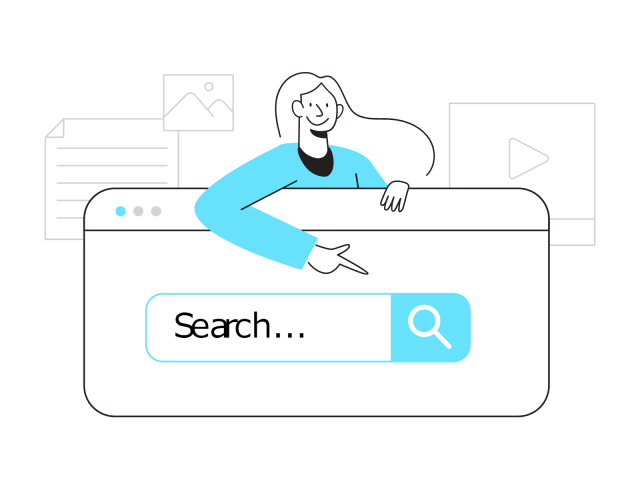
プラグインはとっても便利なものなので「なにか良いプラグインはないかな?」と考えてしまいます。
このような「プラグインを探すためにプラグインを探す」ということはせず、「自分がやりたいことを可能にしてくれるプラグインを探す」ということをしましょう。
明確な目的を持たずに探してしまうと魅力的なプラグインをどんどんインストールしてしまって、あっという間にプラグインだらけになってしまいます。

あれも欲しい!これも欲しい!もっと欲しいもっともっと欲しい!

(ブルーハーツにはまってんのか)
様々なプラグイン
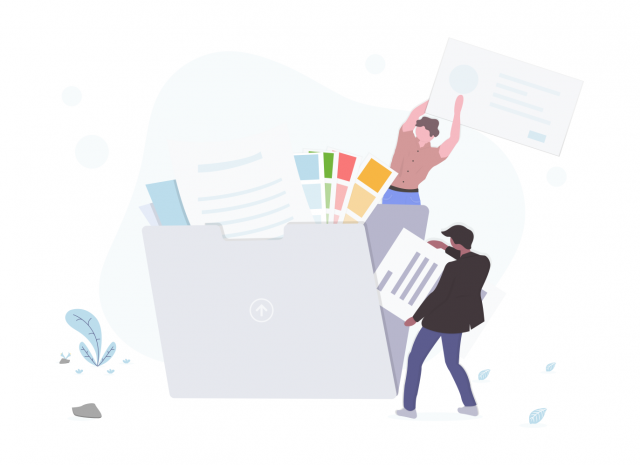
wordpressを使う目的は人それぞれなので、実に多くのプラグインが存在しています。
- サイトのセキュリティを向上させてくれるプラグイン
- 投稿した画像データを自動で軽くしてくれるプラグイン
- 文字の色を変える条件を変えてくれるプラグイン
といったとっても使えるプラグインがあると思えば
- 管理画面の右上にひたすらルイ・アームストロングの歌の歌詞を表示してくれるプラグイン
という変わったものもあります。
ちなみにこのプラグインはあなたのwordpressにすでにインストールされています。最初から入っている2つのプラグインの1つなんです。

遊び心があっていいわね
必要なプラグインはだいたい決まっている
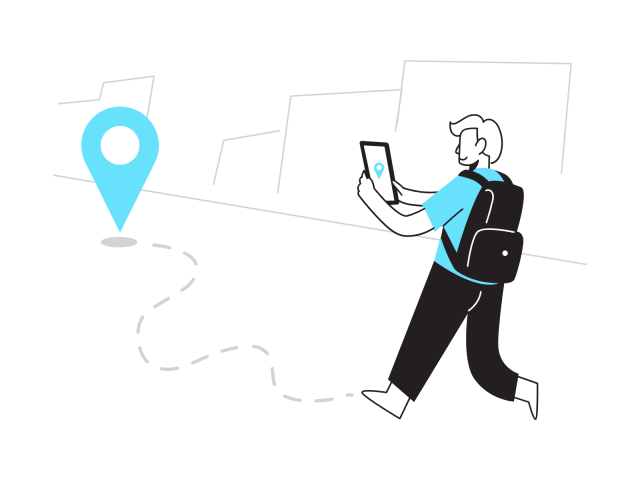
便利なものから意味不明なものまでたくさんあるプラグインですが、実際に必要なプラグインはだいたい決まっています。
最初のブログを運営したときに、調べ尽くして、トライアンドエラーを繰り返して残ったプラグインは
必要不可欠な14のプラグイン
- AdSense Invalid Click Protector
- Advanced Ads
- All In One SEO Pack
- Autoptimize
- Broken Link Checker
- Code Snippets
- Contact Form 7
- Easy Google Fonts
- Easy Table of Contents
- Lazy Load – Optimize Images
- SiteGuard WP Plugin
- Advanced Editor Tools
- VK All in One Expansion Unit
- EWWW Image Optimizer
という14個のプラグインです。
実際のこのブログでも活用し、大活躍しているプラグインたちです。このプラグインなしに僕のブログ運営は成立しません。
wordpress初心者の方でブログの始め方がわからないという方はこの14個のプラグインを使ってサイトを作ってみて、足りない部分を別のプラグインで補完していくという方法が最善の方法です。
まとめ
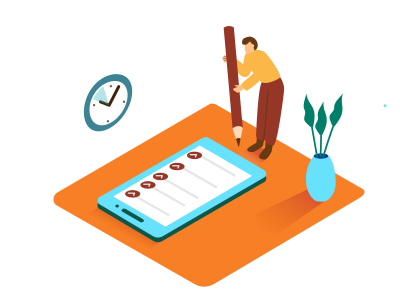
いかがでしたでしょうか。
プラグインとは
wordpressブログを拡張してくれる、スマホアプリのような便利なもの
プラグインの7つの注意点
- プラグインのインストール数は20個前後にする
- 更新されていないプラグインは使わない
- 更新は欠かさずに行う
- 使わないプラグインは削除してサイトを健全に保つ
- 機能が重複しないようにする
- 相性の悪いプラグインを使わない
- プラグインのためにプラグインを探さない
という基本的なことを書いてきました。
この内容を頭の隅において頂いて、健全なサイト作りをしていきましょう。
このブログはマイナスからブログを始めた僕が勉強してきたことや経験したことを軸に、「サーバー契約」から「収益化」の方法を順番に記事にしていくものです。
もしあなたがwordpressブログ初心者の方であればお手伝いできることがあるはずなので是非最初の記事から読んで頂ければと思います。
次の記事では、
この記事内で紹介した必須プラグインについて、それぞれの役割や目的
など、概要を簡単に書いていきたいと思いますので是非読んでみてください。


